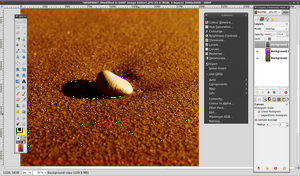Відмінності між версіями «Презентації»
| (не показані 4 проміжні версії цього учасника) | |||
| Рядок 1: | Рядок 1: | ||
| − | + | '''Презентація''' - документ або комплект документів, призначений для представлення чого-небудь (організації, проекту, продукту і т.п.). | |
| + | Мета презентації - донести до цільової аудиторії повноцінну інформацію про об'єкт презентації в зручній формі. | ||
| + | Презентація є одним з маркетинг ових і PR інструментів. | ||
| − | '' | + | == Опис == |
| + | Презентація може являти собою поєднання тексту, гіпертекст ових посилань, комп'ютерної анімації, графіки, відео, музики та звукового ряду (але не обов'язково всі разом), які організовані в єдину середу. Крім того, презентація має сюжет, сценарій та структуру, організовану для зручного сприйняття інформації. Відмінною особливістю презентації є її інтерактивність, тобто створювана для користувача можливість взаємодії через елементи управління. | ||
| − | + | Залежно від місця використання презентації розрізняються певними особливостями. | |
| + | * Презентація, створена для самостійного вивчення, може містити всі властиві їй елементи, мати розгалужену структуру і розглядати об'єкт презентації з усіх боків. Реалізується, як правило, з використанням елементів гіпертекст а. | ||
| + | * Презентація, створена для підтримки якого-небудь заходу або події відрізняється більшою мінімалістічностью і простотою в плані наявності мультимедіа та елементів дистанційного керування, зазвичай не містить тексту, оскільки текст проговорюється ведучим, і служить для наочної візуалізації його слів. | ||
| + | * Презентація, створена для Відеодемонстрація, не містить інтерактивних елементів, включає в себе відеоролик про об'єкт презентації, може містити також текст і аудіодоріжку. Різновидом такої презентації є рекламний ролик. | ||
| + | * Презентація, створена для електронної рекламної розсилки, створюється з мінімальним застосуванням інструментів мультимедіа в цілях зменшення обсягу листи. | ||
| + | * Презентація в форматі програми для мобільних телефонів і смартфонів створюється з урахуванням перегляду на портативних пристроях (невеликий розмір екрану, обмеження за обсягом пам'яті і т. п.) і може розсилатися за допомогою MMS-повідомлень або по каналу bluetooth. | ||
| + | Є й інші типи презентацій. Але незалежно від виконання кожна самостійна презентація повинна чітко виконувати поставлену мету: допомогти донести необхідну інформацію про об'єкт презентації. | ||
| − | + | == OpenOffice Impress == | |
| + | [[Image:OpenOffice.org Impress.png|thumb|300px|Робоче вікно]] | ||
| + | '''OpenOffice Impress''' — застосунок підготовки презентацій, входить до складу офісного пакету Apache OpenOffice. Здатний створювати PDF файли з презентацій, а крім того, експортувати їх у формат Macromedia Flash (SWF), що дає можливість проглядати їх на будь-якому комп'ютері з інстальованим Flash-програвачем. Може показувати, редагувати і зберігати файли в декількох форматах, включаючи формат .ppt, який використовується в Microsoft PowerPoint. | ||
| − | + | У програмі явно недостатньо готових презентацій, проте численні шаблони, зроблені користувачами, доступні в Інтернеті. | |
| + | Користувачі OpenOffice.org Impress можуть встановити Open Clip Art Library, яка містить велику галерею зображень для використання в презентаціях і малюнках. Дистрибутиви GNU/Linux Debian, Gentoo і Ubuntu містять пакет openclipart готовий для викачування і інсталяції з їх онлайнових репозітаріїв програмного забезпечення. | ||
| − | ''' | + | == GIMP == |
| + | [[Image:Gimpscreen.png|thumb|300px|Робоче вікно]] | ||
| + | '''GIMP''' (The '''GNU Image Manipulation Program''') — растровий графічний редактор, із деякою підтримкою векторної графіки. Проект розпочали 1995 року Spencer Kimball і Peter Mattis як навчальний проект в Берклі. В 1997, після закінчення ними університету GIMP став частиною проекту GNU. Програма підтримується та розвивається товариством добровольців, ліцензована за умовами GNU General Public License версії 3+, починаючи з релізу 2.8. Символом GIMP є койот ''Вілбер (Wilber)''. | ||
| − | + | GIMP використовується для створення та обробки цифрової графіки, а також фотографій, наприклад для створення графіки та логотипів, зміни розміру фотографій, маніпуляцій з кольорами зображення, комбінування зображень з використанням шарів, вилучення елементів зображення, конвертації між різними типами графічних файлів. | |
| + | GIMP часто використовується як безплатна альтернатива Adobe Photoshop, що є домінуючою програмою в сфері растрової графіки. | ||
| − | + | === Позиціонування GIMP === | |
| + | Протягом тривалого часу GIMP створювався з врахуванням побажань користувачів, але в основному згідно з перевагами розробників і без залучення експертів з ергономіка|ергономіки. Цілісне бачення проекту було відсутнє. Щоб вирішити накопичені в результаті цього проблеми, було прийнято низку заходів. | ||
| − | + | У 2005 році проект GIMP був зареєстрований учасником програми продукту для кінцевих користувачів: | |
| + | * GIMP є вільним ПЗ; | ||
| + | * GIMP є високоякісним додатком для фоторетушування і дозволяє створення оригінальних зображень; | ||
| + | * GIMP є високоякісним додатком для створення екранної і веб-графіки; | ||
| + | * GIMP є платформою для створення потужних і сучасних алгоритмів обробки графіки вченими і дизайнерами; | ||
| + | * GIMP дозволяє автоматизувати виконання повторюваних дій; | ||
| + | * GIMP є легко розширюваним за рахунок простого встановлення додатків. | ||
| + | Ці тези визначають подальший розвиток GIMP. | ||
| − | + | Восени 2006 року в рамках проекту OpenUsability було проведено дослідження, результати якого поступово оформлюються в вигляді рекомендацій та специфікацій і реалізуються. | |
| + | === Можливості === | ||
| + | До GIMP стандартно входять 48 пензлів, також користувач може створювати свої або додавати пензлі, створені іншими. Пензлі можуть використовуватися для малювання з різним ступенем прозорості та стирання. GIMP використовує простір кольорів RGB, індексований колір або відтінки сірого (grayscale). В наступних версіях програми планується додати режим CMYK. Палітра GIMP дозволяє визначати кольори як RGB, HSV, CMYK, а також шістнадцятеричний запис кольору (зазвичай використовується в HTML). | ||
| − | + | GIMP підтримує градієнти, що є інтегрованими з іншими інструментами для малювання. Стандартно програма містить більше 80 градієнтів, з можливістю додавати власні градієнти та змінювати існуючі. | |
| + | В GIMP можна застосовувати прямокутні або еліптичні виділення, виділення довільної форми, виділяти ділянки за кольором, | ||
| + | а також виділяти суміжні ділянки (аналог інструменту Magic Wand в Adobe Photoshop). | ||
| − | + | GIMP має підтримку ''шарів'' зображення, а також прозорих шарів. Видимість шару може бути увімкнута, вимкнута або шар може бути напівпрозорим. Програма підтримує прозорі та напівпрозорі зображення. | |
| + | Канали додають різні типи прозорості та ефектів кольору до зображення. | ||
| + | GIMP може створювати контури, що містять сегменти кривих Без'є. Контури можуть бути збережені. Границі контуру і контур можуть бути заповнені кольором або градієнтом. | ||
| − | + | Контури — корисний інструмент, що дозволяє створювати складні виділення. Інструмент ножиці може використовуватись для створення контуру за кольором. | |
| + | GIMP має приблизно 150 стандартних фільтрів та ефектів, включаючи фільтри розмивання, додавання шуму, підвищення різкості та інші. | ||
| − | + | GIMP підтримує автоматизацію за допомогою макросів та скриптів за підтримки вбудованого Scheme або зовнішнього (Perl, Python або Tcl) інтерпретатора. | |
| + | === Розробка === | ||
| + | Для створення інтерфейсу користувача GIMP використовує GTK+. Середовище GTK+ спочатку розроблювалося як частина GIMP для заміни закритого іструментарію | ||
| + | Motif, що використовувалося програмою. GIMP та GTK+ спочатку були розроблені для середовища X Window на UNIX-подібних операційних системах, згодом була здійснена | ||
| + | їх адаптація до Microsoft Windows, OS/2, а також деяких інших ОС. <br /> | ||
| + | GTK+ підтримує велику кількість мов для інтерфейсу користувача (серед них є й українська), а також дозволяє | ||
| + | змінювати мову інтерфейсу. | ||
| + | Найвідоміші версії GIMP: 1.2, 2.0, 2.2 | ||
| − | + | В майбутньому для GIMP планується використовувати графічну бібліотеку GEGL, що дозволить подолати деякі фундаментальні обмеження (наприклад, планується | |
| + | додати повноцінну підтримку простору кольорів CMYK). <br /> | ||
| + | Працююча з обмеженнями версія GEGL була продемонстрована в жовтні 2006 року. | ||
| + | === Підтримувані типи файлів === | ||
| + | GIMP може відкривати та зберігати такі типи файлів: | ||
| + | * XCF, власний формат файлів GIMP (.xcf, або заархівований як .xcf.gz або .bz2) | ||
| + | * Файли пензлів GIMP (.gbr, .gbp та анімований .gih) | ||
| + | * Шаблон GIMP (.pat) | ||
| + | * Autodesk flic анімація (.fli) | ||
| + | * Digital Imaging and Communications in DICOM (.dcm or .dicom) | ||
| + | * PostScript файли (.ps, .ps.gz and .eps, для повноцінної підтримки потрібен GAP (GIMP Animation Package)) | ||
| + | * астрономічні зображення FITS (.fits, or .fit) | ||
| + | * Scalable vector graphics (.svg) | ||
| + | * Microsoft Windows ICO (.ico) | ||
| + | * Microsoft аудіо-відео AVI файли (.avi) | ||
| + | * Bitmap файли (.bmp) | ||
| + | * файли Paintshop Pro (.psp або .tub) | ||
| + | * файли Adobe Photoshop (.psd та .pdd) | ||
| + | * GIF зображення та анімацію (.gif) | ||
| + | * зображення Joint Photographic Experts Group (.jpeg, .jpg, or .jpe) | ||
| + | * зображення Portable Network Graphics (.png) | ||
| + | * Tagged Image File Format (.tiff or .tif) | ||
| + | * Truevision TARGA (.tga) | ||
| + | * X Window bitmap зображення (.xbm, .icon, or .bitmap) | ||
| − | + | GIMP може імпортувати (відкривати але не зберігати) такі формати файлів: | |
| + | * Adobe Portable Document Format PDF files (.pdf) | ||
| + | * Raw image formats (використовуються деякими фотокамерами, переважно DSLR), при умові встановлення в програму відповідних плагінів. | ||
| + | Вільбер є талісманом GIMP і вигаданий Туомасом Куосманеном (Tuomas «tigert» Kuosmanen). | ||
| + | ==Inkscape== | ||
| + | [[Image:800px-Inkscape 0.47.png|thumb|300px|Робоче вікно]] | ||
| + | '''Inkscape''' - вільний редактор векторної графіки з можливостями подібними до Illustrator, Freehand, CorelDraw, або Xara Xtreme. Програма ліцензована за умовами GNU General Public License. Використовує бібліотеку GTK+ та gtkmm, яка має бути у програмі єдиним способом комунікації з графічним інтерфейсом. | ||
| − | + | Inkscape започаткований у 2003, як відгалуження Sodipodi. У наш час можливості Inkscape значно кращі ніж у його прототипу, поміж іншим дозволяє створення написів вздовж лінії, виправлено функцію експорту до даних інших форматів EPS (Encapsulated PostScript), PS (PostScript), EPSI (Encapsulated PostScript Interchange), AI (Adobe Illustrator), SVG, POV (POV-Ray, сплайни), SVGZ (стиснений SVG), додано можливість векторизації (трасування) малюнків за допомогою додатка (plug-in). Перероблено також інтерфейс навподіб растрового редактора GIMP — інтегровану панель інструментів та поле малювання. | |
| + | Програма містить простий редактор коду XML, що уможливлює доступ, зокрема, до заблокованих об’єктів. | ||
| + | Рідним форматом запису програми Inkscape є SVG. Програма може використовувати згладження, регулювання прозорості, створення градієнтів заповнення, має вбудований набір готових ліній (напр, стрілки), обслуговує векторні шрифти. Перевагою програми є приклади планш, які відображають ефекти, які можна отримати разом із описом, як їх отримати. | ||
| + | У Вікіпедії використовуються тисячі зображень, що створені у Inkscape. Іх можна побачити у категорії Створено у Inkscape ВікіСховища. | ||
| + | === Історія === | ||
| − | + | Inkscape було розпочато 2003 як відгалуження проекту Sodipodi. Sodipodi, був оснований на програмі Gill, автором якої є Raph Levien. | |
| + | Над створенням Inkscape почали працювати колишні члени проекту Sodipodi: Ted Gould, Bryce Harrington, Nathan Hurst, та MenTaLguY. Вони поставили собі за мету створити редактор, що має повноцінну підтримку стандарту SVG, в той час як для проекту Sodipodi головним завданням було створення редактора векторної графіки, можливо без підтримки SVG. | ||
| + | Inkscape пишеться на C++ (Sodipodi — на C), використовується GTK+ (gtkmm), також було перероблено інтерфейс користувача та додано багато нових функцій. Хоча підтримка стандарту SVG була значно поліпшена, вона все ще не є повною. | ||
| + | Розвиток програми відбувається спільнотою розробників, що побудована на демократичних засадах (колегіальність рішень та ін.). Спільнота приділяє увагу співпраці з іншими проектами, такими як Open Clip Art Library. | ||
| + | Bulia Byak, архітектор змін інтерфейсу користувача, що надали Inkscape сучасного вигляду, є одним з багатьох розробників, що взяли участь в розвитку програми. | ||
| + | Після того як Xara оголосила про те, що код програми Xara Xtreme для Linux (Xara Xtreme for Linux) відкрито для подальшого розвитку на умовах GPL, відбувається співпраця спільнот розробників Inkscape та Xara Xtreme for Linux. | ||
| − | + | == Посилання == | |
| − | + | * [http://www.gimp.org/index.html Офіційна сторінка GIMP] | |
| − | + | * [http://gimp.org/downloads/ Сторінка завантаження GIMP для різних операційних систем] | |
| − | + | * [http://developer.gimp.org/ Ресурси для розробників GIMP] | |
| − | + | * [http://registry.gimp.org/ Реєстр розширень для GIMP] | |
| − | + | ||
| − | + | ||
| − | + | ||
| − | + | ||
| − | + | ||
| − | + | ||
| − | + | ||
| − | + | ||
| − | + | ||
| − | == | + | |
| − | + | ||
| − | + | ||
| − | + | ||
| − | + | ||
| − | + | ||
| − | + | ||
| − | + | ||
| − | + | ||
| − | + | ||
| − | + | ||
| − | + | ||
| − | + | ||
| − | + | ||
| − | + | ||
| − | + | ||
| − | + | ||
| − | + | ||
| − | + | ||
| − | + | ||
| − | + | ||
| − | + | ||
| − | + | ||
| − | + | ||
| − | + | ||
| − | + | ||
| − | + | ||
| − | + | ||
| − | + | ||
| − | + | ||
| − | + | ||
| − | + | ||
| − | + | ||
| − | + | ||
| − | + | ||
| − | + | ||
| − | + | ||
| − | + | ||
| − | + | ||
| − | + | ||
| − | + | ||
| − | + | ||
| − | + | ||
| − | + | ||
| − | + | ||
| − | + | ||
| − | + | ||
| − | + | ||
| − | + | ||
| − | + | ||
| − | + | ||
| − | + | ||
| − | + | ||
| − | + | ||
| − | + | ||
| − | + | ||
| − | + | ||
| − | + | ||
| − | + | ||
| − | + | ||
| − | + | ||
| − | + | ||
| − | + | ||
| − | + | ||
| − | + | ||
| − | + | ||
| − | + | ||
| − | + | ||
| − | + | ||
| − | + | ||
| − | + | ||
| − | + | ||
| − | + | ||
| − | + | ||
| − | + | ||
| − | + | ||
| − | + | ||
| − | + | ||
| − | + | ||
| − | + | ||
| − | + | ||
| − | + | ||
| − | + | ||
Поточна версія на 23:02, 20 січня 2013
Презентація - документ або комплект документів, призначений для представлення чого-небудь (організації, проекту, продукту і т.п.). Мета презентації - донести до цільової аудиторії повноцінну інформацію про об'єкт презентації в зручній формі. Презентація є одним з маркетинг ових і PR інструментів.
Зміст
Опис
Презентація може являти собою поєднання тексту, гіпертекст ових посилань, комп'ютерної анімації, графіки, відео, музики та звукового ряду (але не обов'язково всі разом), які організовані в єдину середу. Крім того, презентація має сюжет, сценарій та структуру, організовану для зручного сприйняття інформації. Відмінною особливістю презентації є її інтерактивність, тобто створювана для користувача можливість взаємодії через елементи управління.
Залежно від місця використання презентації розрізняються певними особливостями.
- Презентація, створена для самостійного вивчення, може містити всі властиві їй елементи, мати розгалужену структуру і розглядати об'єкт презентації з усіх боків. Реалізується, як правило, з використанням елементів гіпертекст а.
- Презентація, створена для підтримки якого-небудь заходу або події відрізняється більшою мінімалістічностью і простотою в плані наявності мультимедіа та елементів дистанційного керування, зазвичай не містить тексту, оскільки текст проговорюється ведучим, і служить для наочної візуалізації його слів.
- Презентація, створена для Відеодемонстрація, не містить інтерактивних елементів, включає в себе відеоролик про об'єкт презентації, може містити також текст і аудіодоріжку. Різновидом такої презентації є рекламний ролик.
- Презентація, створена для електронної рекламної розсилки, створюється з мінімальним застосуванням інструментів мультимедіа в цілях зменшення обсягу листи.
- Презентація в форматі програми для мобільних телефонів і смартфонів створюється з урахуванням перегляду на портативних пристроях (невеликий розмір екрану, обмеження за обсягом пам'яті і т. п.) і може розсилатися за допомогою MMS-повідомлень або по каналу bluetooth.
Є й інші типи презентацій. Але незалежно від виконання кожна самостійна презентація повинна чітко виконувати поставлену мету: допомогти донести необхідну інформацію про об'єкт презентації.
OpenOffice Impress
OpenOffice Impress — застосунок підготовки презентацій, входить до складу офісного пакету Apache OpenOffice. Здатний створювати PDF файли з презентацій, а крім того, експортувати їх у формат Macromedia Flash (SWF), що дає можливість проглядати їх на будь-якому комп'ютері з інстальованим Flash-програвачем. Може показувати, редагувати і зберігати файли в декількох форматах, включаючи формат .ppt, який використовується в Microsoft PowerPoint.
У програмі явно недостатньо готових презентацій, проте численні шаблони, зроблені користувачами, доступні в Інтернеті. Користувачі OpenOffice.org Impress можуть встановити Open Clip Art Library, яка містить велику галерею зображень для використання в презентаціях і малюнках. Дистрибутиви GNU/Linux Debian, Gentoo і Ubuntu містять пакет openclipart готовий для викачування і інсталяції з їх онлайнових репозітаріїв програмного забезпечення.
GIMP
GIMP (The GNU Image Manipulation Program) — растровий графічний редактор, із деякою підтримкою векторної графіки. Проект розпочали 1995 року Spencer Kimball і Peter Mattis як навчальний проект в Берклі. В 1997, після закінчення ними університету GIMP став частиною проекту GNU. Програма підтримується та розвивається товариством добровольців, ліцензована за умовами GNU General Public License версії 3+, починаючи з релізу 2.8. Символом GIMP є койот Вілбер (Wilber).
GIMP використовується для створення та обробки цифрової графіки, а також фотографій, наприклад для створення графіки та логотипів, зміни розміру фотографій, маніпуляцій з кольорами зображення, комбінування зображень з використанням шарів, вилучення елементів зображення, конвертації між різними типами графічних файлів.
GIMP часто використовується як безплатна альтернатива Adobe Photoshop, що є домінуючою програмою в сфері растрової графіки.
Позиціонування GIMP
Протягом тривалого часу GIMP створювався з врахуванням побажань користувачів, але в основному згідно з перевагами розробників і без залучення експертів з ергономіка|ергономіки. Цілісне бачення проекту було відсутнє. Щоб вирішити накопичені в результаті цього проблеми, було прийнято низку заходів.
У 2005 році проект GIMP був зареєстрований учасником програми продукту для кінцевих користувачів:
- GIMP є вільним ПЗ;
- GIMP є високоякісним додатком для фоторетушування і дозволяє створення оригінальних зображень;
- GIMP є високоякісним додатком для створення екранної і веб-графіки;
- GIMP є платформою для створення потужних і сучасних алгоритмів обробки графіки вченими і дизайнерами;
- GIMP дозволяє автоматизувати виконання повторюваних дій;
- GIMP є легко розширюваним за рахунок простого встановлення додатків.
Ці тези визначають подальший розвиток GIMP.
Восени 2006 року в рамках проекту OpenUsability було проведено дослідження, результати якого поступово оформлюються в вигляді рекомендацій та специфікацій і реалізуються.
Можливості
До GIMP стандартно входять 48 пензлів, також користувач може створювати свої або додавати пензлі, створені іншими. Пензлі можуть використовуватися для малювання з різним ступенем прозорості та стирання. GIMP використовує простір кольорів RGB, індексований колір або відтінки сірого (grayscale). В наступних версіях програми планується додати режим CMYK. Палітра GIMP дозволяє визначати кольори як RGB, HSV, CMYK, а також шістнадцятеричний запис кольору (зазвичай використовується в HTML).
GIMP підтримує градієнти, що є інтегрованими з іншими інструментами для малювання. Стандартно програма містить більше 80 градієнтів, з можливістю додавати власні градієнти та змінювати існуючі.
В GIMP можна застосовувати прямокутні або еліптичні виділення, виділення довільної форми, виділяти ділянки за кольором, а також виділяти суміжні ділянки (аналог інструменту Magic Wand в Adobe Photoshop).
GIMP має підтримку шарів зображення, а також прозорих шарів. Видимість шару може бути увімкнута, вимкнута або шар може бути напівпрозорим. Програма підтримує прозорі та напівпрозорі зображення.
Канали додають різні типи прозорості та ефектів кольору до зображення.
GIMP може створювати контури, що містять сегменти кривих Без'є. Контури можуть бути збережені. Границі контуру і контур можуть бути заповнені кольором або градієнтом.
Контури — корисний інструмент, що дозволяє створювати складні виділення. Інструмент ножиці може використовуватись для створення контуру за кольором.
GIMP має приблизно 150 стандартних фільтрів та ефектів, включаючи фільтри розмивання, додавання шуму, підвищення різкості та інші.
GIMP підтримує автоматизацію за допомогою макросів та скриптів за підтримки вбудованого Scheme або зовнішнього (Perl, Python або Tcl) інтерпретатора.
Розробка
Для створення інтерфейсу користувача GIMP використовує GTK+. Середовище GTK+ спочатку розроблювалося як частина GIMP для заміни закритого іструментарію
Motif, що використовувалося програмою. GIMP та GTK+ спочатку були розроблені для середовища X Window на UNIX-подібних операційних системах, згодом була здійснена
їх адаптація до Microsoft Windows, OS/2, а також деяких інших ОС.
GTK+ підтримує велику кількість мов для інтерфейсу користувача (серед них є й українська), а також дозволяє
змінювати мову інтерфейсу.
Найвідоміші версії GIMP: 1.2, 2.0, 2.2
В майбутньому для GIMP планується використовувати графічну бібліотеку GEGL, що дозволить подолати деякі фундаментальні обмеження (наприклад, планується
додати повноцінну підтримку простору кольорів CMYK).
Працююча з обмеженнями версія GEGL була продемонстрована в жовтні 2006 року.
Підтримувані типи файлів
GIMP може відкривати та зберігати такі типи файлів:
- XCF, власний формат файлів GIMP (.xcf, або заархівований як .xcf.gz або .bz2)
- Файли пензлів GIMP (.gbr, .gbp та анімований .gih)
- Шаблон GIMP (.pat)
- Autodesk flic анімація (.fli)
- Digital Imaging and Communications in DICOM (.dcm or .dicom)
- PostScript файли (.ps, .ps.gz and .eps, для повноцінної підтримки потрібен GAP (GIMP Animation Package))
- астрономічні зображення FITS (.fits, or .fit)
- Scalable vector graphics (.svg)
- Microsoft Windows ICO (.ico)
- Microsoft аудіо-відео AVI файли (.avi)
- Bitmap файли (.bmp)
- файли Paintshop Pro (.psp або .tub)
- файли Adobe Photoshop (.psd та .pdd)
- GIF зображення та анімацію (.gif)
- зображення Joint Photographic Experts Group (.jpeg, .jpg, or .jpe)
- зображення Portable Network Graphics (.png)
- Tagged Image File Format (.tiff or .tif)
- Truevision TARGA (.tga)
- X Window bitmap зображення (.xbm, .icon, or .bitmap)
GIMP може імпортувати (відкривати але не зберігати) такі формати файлів:
- Adobe Portable Document Format PDF files (.pdf)
- Raw image formats (використовуються деякими фотокамерами, переважно DSLR), при умові встановлення в програму відповідних плагінів.
Вільбер є талісманом GIMP і вигаданий Туомасом Куосманеном (Tuomas «tigert» Kuosmanen).
Inkscape
Inkscape - вільний редактор векторної графіки з можливостями подібними до Illustrator, Freehand, CorelDraw, або Xara Xtreme. Програма ліцензована за умовами GNU General Public License. Використовує бібліотеку GTK+ та gtkmm, яка має бути у програмі єдиним способом комунікації з графічним інтерфейсом.
Inkscape започаткований у 2003, як відгалуження Sodipodi. У наш час можливості Inkscape значно кращі ніж у його прототипу, поміж іншим дозволяє створення написів вздовж лінії, виправлено функцію експорту до даних інших форматів EPS (Encapsulated PostScript), PS (PostScript), EPSI (Encapsulated PostScript Interchange), AI (Adobe Illustrator), SVG, POV (POV-Ray, сплайни), SVGZ (стиснений SVG), додано можливість векторизації (трасування) малюнків за допомогою додатка (plug-in). Перероблено також інтерфейс навподіб растрового редактора GIMP — інтегровану панель інструментів та поле малювання.
Програма містить простий редактор коду XML, що уможливлює доступ, зокрема, до заблокованих об’єктів. Рідним форматом запису програми Inkscape є SVG. Програма може використовувати згладження, регулювання прозорості, створення градієнтів заповнення, має вбудований набір готових ліній (напр, стрілки), обслуговує векторні шрифти. Перевагою програми є приклади планш, які відображають ефекти, які можна отримати разом із описом, як їх отримати. У Вікіпедії використовуються тисячі зображень, що створені у Inkscape. Іх можна побачити у категорії Створено у Inkscape ВікіСховища.
Історія
Inkscape було розпочато 2003 як відгалуження проекту Sodipodi. Sodipodi, був оснований на програмі Gill, автором якої є Raph Levien. Над створенням Inkscape почали працювати колишні члени проекту Sodipodi: Ted Gould, Bryce Harrington, Nathan Hurst, та MenTaLguY. Вони поставили собі за мету створити редактор, що має повноцінну підтримку стандарту SVG, в той час як для проекту Sodipodi головним завданням було створення редактора векторної графіки, можливо без підтримки SVG. Inkscape пишеться на C++ (Sodipodi — на C), використовується GTK+ (gtkmm), також було перероблено інтерфейс користувача та додано багато нових функцій. Хоча підтримка стандарту SVG була значно поліпшена, вона все ще не є повною. Розвиток програми відбувається спільнотою розробників, що побудована на демократичних засадах (колегіальність рішень та ін.). Спільнота приділяє увагу співпраці з іншими проектами, такими як Open Clip Art Library. Bulia Byak, архітектор змін інтерфейсу користувача, що надали Inkscape сучасного вигляду, є одним з багатьох розробників, що взяли участь в розвитку програми. Після того як Xara оголосила про те, що код програми Xara Xtreme для Linux (Xara Xtreme for Linux) відкрито для подальшого розвитку на умовах GPL, відбувається співпраця спільнот розробників Inkscape та Xara Xtreme for Linux.